2023-03-02 13:42:04 标签: win7 win7开机键盘不能用怎么办 win7开机键盘不能用解决方法
win7开机键盘不能用怎么办,很多使用win7系统的小伙伴发现一个问题,就是开机后键盘不能用,不管按什么都没有反应,这是怎么一回事呢?可以检测看看插口是否有问题,接下来小编为各位玩家带来的是win7开机键盘不能用解决方法,一起来看看吧。

win7开机键盘不能用解决方法:
1. 检查电脑键盘的数据连接线是否正常
2.检查连接键盘的USB接口是否接触不良;
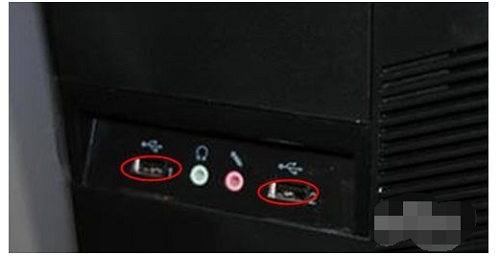
3.如果都没问题那么打开电脑控制面板,在辅助功能,找到键盘选项;
4. 在“键盘”下面找到“使用筛选键”把前面的勾去掉然后点确定即可;
可能是以下几种问题:

1、可能在BIOS设置中没有启用USB键盘鼠标,然而键盘鼠标是USB接口的。先拔掉USB键盘。
2、这种情况可以在主机后面找到PS2键盘接口,找一个PS2接口的键盘,圆口的那种,插到电脑上。
3、启动BIOS,启用USB键盘鼠标:进入BIOS后选择Integrated peripherals--Onboard Device进入之后就可以看到USB键盘和鼠标的选项了,把USB Keyboard Supprrt 改为 Enabled ,下面的那个也一样。
4、插上USB键盘即可。
以上就是今天为各位玩家带来的win7开机键盘不能用解决方法,请持续关注本站资讯哦。
上一篇:win7电脑的键盘错乱了怎么办 win7电脑的键盘错乱了解决方法
下一篇:最后一页